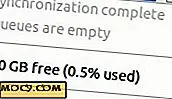Brug IFTTT til at automatisere dit internetliv
Når du bruger din computer eller mobilenhed, ser det ud som om en lang række applikationer er i brug hver dag. Når du er færdig med at tjekke e-mail og indhente nyhederne, kan du få et væld af tjenester til at indhente senere i løbet af dagen, fra at indhente det seneste på Instagram til dokumenter modtaget i Dropbox.

Uanset om du finder en måde at adskille arbejde fra spil, sammenlægge dem sammen eller en lille smule af begge, kan vi alle nyde godt af en lille automatisering. Vi kan få internettet til at arbejde for os. Det er mottoet til IFTTT. I dag går vi over, hvordan det kan hjælpe med din daglige synkroniseringsplan.
Hvad er IFTTT?
IFTTT har til formål at få internettet til at fungere for dig. Det vil oprette en synkroniseringsplan ved at sammenkoble dine forskellige sociale netværkssider og onlinetjenester og udføre dine opgaver uden at indlede dem. Fra automatisk at have e-mail vedhæftede filer gemt i Dropbox for at indstille en SMS besked hver gang nedbør er i prognosen for den næste dag, giver IFTTT mulighed for at få en gratis automatiseret personlig assistent.
Tjenester til rådighed for hjælp (kanaler)
I IFTTT oprettes en opskrift i stor udstrækning ved hjælp af kanaler. Dette er de tjenester og netværk, der driver IFTTT. Følgende er nogle af de populære tjenester, der understøttes af IFTTT:
- bitly
- Blogger
- Boks
- Buffer
- Craigslist
- Dato tid
- Lækker
- Dropbox
- Evernote
- Flickr
- Foursquare
- Gmail
- Google Kalender
- Google Drev
- Google talk
- SkyDrive
- SMS
- tumblr
- Vejr
- WordPress
- Youtube
Du kan se alle kanalerne her.
Oprettelse af en opgave (Opskrift)
1. Klik på "Opret" i øverste område på skærmen på IFTTT-instrumentbrættet.
2. Du vil se IFTTT sætningen (hvis dette så da), klik på "This".

3. Med de viste udløserkanaler, vælg den kanal (service / netværk), som du vil starte din opskrift med. Dette er den kanal, der vil medføre en handling. Hvis du f.eks. Vil sende et e-mail til et foto, når det rammer en Dropbox-mappe, bliver Dropbox udløseren.

4. I trin 4 vil du blive præsenteret med to eller tre ekstra muligheder, der giver dig mulighed for at få en mere specifik opskrift.
5. Valg herfra er tilpasset til den type opskrift og service, du opretter og vælger.

6. Du vælger derefter "That" eller actionkanalen. Tilbage til vores eksempel i trin 3, ville Gmail være handlingskanalen.
7. Når du er færdig med alle beskeder, skal du klikke på " Opret handling ".
Nyttige opskrifter

Synkronisering: Til arbejde
- Fra Email Attachment til Dropbox: Fik en email fra chefen med den seneste rapport? Har det gemt i Dropbox uden at skulle løfte en finger.
- Kvitteringer fra Email til Evernote: Bogføring og skattejournaler gøres nemt med denne opskrift, der automatisk tilføjer kvitteringer fra din email til Evernote.
Synkronisering: For Social
- Sikkerhedskopier dine billeder: Hver gang du tager et billede på Instagram, gemmes det automatisk til Dropbox. Fungerer også med Facebook og Flickr!
- Konverter WordPress-indlæg til Ever- "notes": Fra WordPress til Evernote gør denne opskrift netop det.
- Gem sociale profilbilleder i synkronisering: Når dit Facebook-profilbillede ændres, ændres din kvidre også.
Synkronisering: For livet
- Vejrvarsler Hver Morgen: Ikke alle har en smartphone. Når man venter på, at de lokale nyheder fortæller dig, at vejret holder dig tilbage om morgenen, kan denne opskrift hjælpe.
- Send familiebilleder til bedstemors email: Fra Dropbox-mappen til modtagerens indbakke, automatisk. Du vælger mappen og modtagerens e-mail.
Som du lige har lært, kan IFTTT tilbyde en vidunderlig måde for dig at holde dit digitale liv i synkronisering uden endda at skulle forlade din webbrowser. På hvilke måder tror du, at IFTTT kan hjælpe din synkroniseringsplan? Lad os vide i kommentarerne nedenfor.